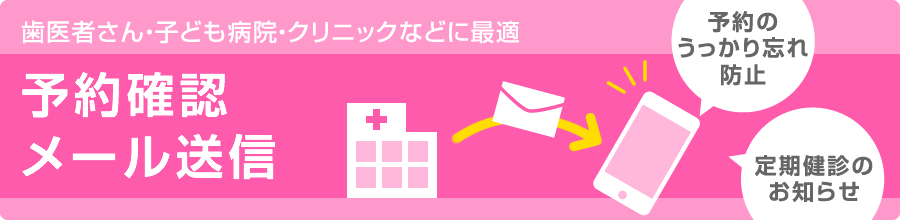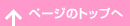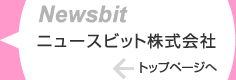BitplusPROの設定
BitplusPROでメールを取り込むために受信メール設定を行います。
BitplusPROを起動しメニューバーの設定(E)→受信メール設定(A)を選択するか、[受信メール設定] ボタンをクリックします。
受信メール設定一覧の画面が表示されますので、[新規設定] ボタンをクリックしてください。

受信メール設定画面が表示されますので、[この受信メール設定を有効にする]をチェック、設定名に「クリニックメールアドレス登録」、受信メールの件名(Subject)に「【登録】クリニック予約確認メール」と正確に入力し、メール取得先のタブを下の画像のように設定してください。
当社の空メールサービスをご利用いただく場合は、メール取得先の情報は弊社からご連絡します。

次に受信モードのタブを下の画像のように設定してください。

次にデータベースのタブを下の画像のように設定してください。
Windowsが64bit版の場合、ファイル名が、C:\Program Files (x86)\ClinicMail\ClinicDB.accdbになりますのでご注意ください。

サブテーブル(1)は使用しませんので何も変更する必要はありません。

サブテーブル(2)は使用しませんので何も変更する必要はありません。

添付ファイルは使用しませんので何も変更する必要はありません。

オプションは何も変更する必要はありません。

設定後、[OK] ボタンをクリックすると設定が保存され下記の受信メール設定一覧に追加されたことが確認できます。